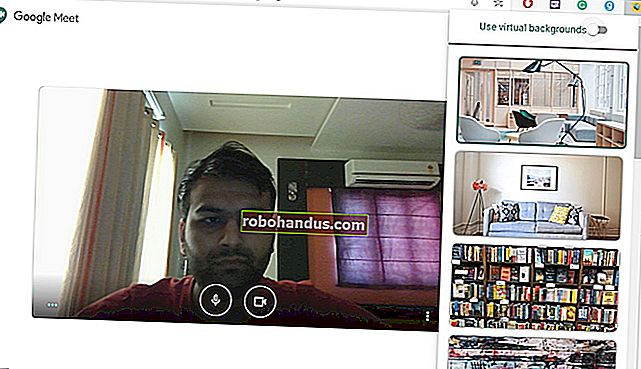무료 Office 2007에서 2010으로 기술 보증 업그레이드를 활성화하는 방법
2010 년 3 월 5 일부터 Office 2007을 구입하셨습니까? 그렇다면 Office 2010으로 무료 업그레이드를 활성화하고 다운로드하는 방법은 다음과 같습니다.
Microsoft Office 2010이 방금 출시되었으며 현재 대부분의 소매점에서 업그레이드를 구매하거나 다운로드를 통해 Microsoft에서 직접 구매할 수 있습니다. 그러나 2010 년 3 월 5 일 이후 Office 2007의 새 복사본 또는 Office 2007과 함께 제공된 새 컴퓨터를 구입 한 경우 Office 2010으로 완전히 무료로 업그레이드 할 수 있습니다. Office에 대한 정보를 입력해야합니다. 2007 년에 업그레이드를 다운로드하면 프로세스를 단계별로 안내해드립니다.
시작하기
첫째, 최근에 Office 2007을 구입했지만 아직 설치하지 않은 경우 무료 Office 2010 업그레이드를 받으려면 먼저 설치해야합니다. 정상적으로 설치하십시오.

Office 2007이 설치되면 Office 프로그램을 실행합니다. Office를 정품 인증하라는 메시지가 표시됩니다. 인터넷에 연결되어 있는지 확인한 후 다음 을 클릭 하여 활성화합니다.

Office 2010으로 무료 업그레이드 받기
이제 Office 2010으로의 업그레이드를 다운로드 할 준비가되었습니다. Office Tech Guarantee 사이트 ( 아래 링크 )로 이동하여 지금 업그레이드를 클릭 합니다.

Office 2007에 대한 몇 가지 정보를 입력해야합니다. 3 월 5 일 이후에 Office 2007을 구입했는지 확인하고 컴퓨터 제조업체를 선택한 다음 약관에 동의하는지 확인하십시오.

이제 Office 2007의 제품 ID 번호가 필요합니다.이 번호를 찾으려면 Word 또는 다른 Office 2007 응용 프로그램을 엽니 다. Office Orb를 클릭하고 하단의 옵션 을 선택 합니다.

왼쪽 의 리소스 버튼을 선택한 다음 정보 를 클릭 합니다.

이 대화 상자의 맨 아래에 제품 ID가 표시됩니다. 다음과 같은 숫자 여야합니다.
12345-123-1234567-12345

브라우저에서 Office Tech Guarantee 등록 페이지로 돌아가이 제품 ID를 입력합니다. Office 2007 버전의 언어를 선택하고 확인 코드를 입력 한 다음 제출 을 클릭 합니다.

제품 ID를 확인하는 데 몇 분 정도 걸릴 수 있습니다.

완료되면받을 수있는 Office 2010 버전이 표시된 주문 페이지로 이동합니다. 업그레이드 다운로드는 무료이지만 Office 2010의 백업 DVD를 구매하려면 $ 13.99에 주문에 추가 할 수 있습니다. 그렇지 않으면 계속 을 클릭 하여 수락하십시오.
Office 2010 릴리스에서는 버전 수가 간소화되었으므로받은 Office 2010 버전이 구입 한 Office 2007 버전과 다를 수 있습니다. 다음은 어떤 에디션을 받을지 확인할 수있는 차트입니다. 동일한 수의 컴퓨터에 Office를 설치할 수 있습니다. 예를 들어 Office 2007 Home and Student를 사용하면 같은 집에있는 최대 3 대의 컴퓨터에 설치할 수 있으며 Office 2010 업그레이드를 통해 동일하게 허용됩니다.
| Office 2007 에디션 | Office 2010 업그레이드를받을 수 있습니다. |
| Office 2007 가정 및 학생 | Office Home and Student 2010 |
| Office Basic 2007
| Office Home and Business 2010 |
| Office Small Business 2007
| Office Professional 2010 |
| Office Professional 2007 아카데믹
| Office Professional Academic 2010 |

Windows Live ID로 로그인하거나 아직 ID가없는 경우 새로 만듭니다.

이름을 입력하고 국가를 선택한 다음 내 계정 만들기를 클릭 합니다. Office는 Office 2010 팁을 사용자의 전자 메일 주소로 보냅니다. 수신을 원하지 않는 경우 나중에 이메일 수신을 거부 할 수 있습니다.

마지막으로 Office 2010을 다운로드 할 준비가되었습니다! 지금 다운로드 링크를 클릭하여 Office 2010 다운로드를 시작합니다. 제품 키가 다운로드 링크 바로 위에 표시되므로 다운로드가 완료되면 복사 한 다음 설치 프로그램에 붙여 넣을 수 있습니다. 다운로드 링크 및 제품 키가 포함 된 이메일을 추가로 받게되므로 다운로드에 실패한 경우 언제든지 해당 링크에서 다시 시작할 수 있습니다.
Office 2007 버전에 Office Business Contact Manager가 포함 된 경우 두 번째 다운로드 링크에서 다운로드 할 수 있습니다. 물론 백업 DVD를 주문하지 않았더라도 백업을 위해 설치 프로그램을 DVD로 구울 수 있습니다.

Office 2010 설치
Office 2010 다운로드가 끝나면 설치 프로그램을 실행하여 컴퓨터에 설치합니다. 위와 같이 Tech Guarantee 웹 사이트에서 제품 키를 입력하고 계속을 클릭 합니다.

사용권 계약에 동의 한 다음 업그레이드 를 클릭 하여 최신 버전의 Office로 업그레이드합니다.

설치 관리자는 모든 Office 2007 응용 프로그램을 제거한 다음 해당 2010 응용 프로그램을 설치합니다. 일부 Office 2007 응용 프로그램을 대신 유지하려면 사용자 지정을 클릭 한 다음 모든 이전 버전을 유지하거나 특정 응용 프로그램을 유지하도록 선택합니다.

기본적으로 Office 2010은 자동으로 온라인 정품 인증을 시도합니다. 설치하는 동안 활성화되지 않으면 Office 2010 앱을 처음 실행할 때 활성화해야합니다.

결론
Tech Guarantee를 사용하면 최근 Office 2007을 구입 한 경우 최신 버전의 Office를 쉽게 얻을 수 있습니다. Tech Guarantee 프로그램은 9 월 말까지 열려 있으므로이 기간 동안 업그레이드를 받으십시오. 실제로 지금까지 주요 소매 업체에서 Office 2007에 대한 많은 것을 발견하면이 프로그램을 활용하여 Office 2010을 더 저렴하게 구입할 수도 있습니다.
Office 2010을 시작하는 데 도움이 필요한 경우 새 버전의 Office를 설치하는 데 도움이되는 문서를 확인하십시오!
링크
무료 Office 2010 Tech Guarantee 업그레이드 활성화 및 다운로드